So aktualisieren Sie die Firmware auf dem Router Zyxel Keeneticetic? detaillierte Anleitung
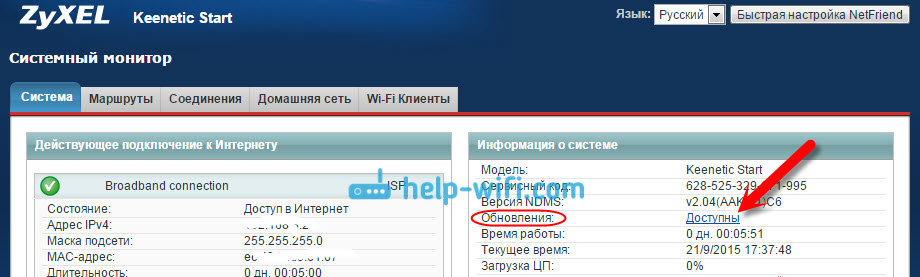
- 4007
- 1043
- Samantha Trampeli
So aktualisieren Sie die Firmware auf dem Router Zyxel Keeneticetic? detaillierte Anleitung
Hallo! In diesem Artikel werden wir den Prozess der Aktualisierung der Firmware auf dem Zyxel Keenetic Router ausführlich untersuchen. Ich werde über alle Nuancen schreiben und zeigen, wie Zyxel auf zwei Arten flassig ist: über das Bedienfeld (wenn der Router herunterlädt und die erforderlichen Komponenten installiert) und durch das Laden der Firmware von der Website. In jedem Fall werden wir die Software unseres Routers aktualisieren.
Es ist ratsam, das Mikroprogramm auf Zyxel während der ersten Einstellung des Routers unmittelbar nach dem Kauf zu aktualisieren. In Aktualisierungen verbessert der Hersteller immer etwas, fügt neue Chips usw. hinzu. D. Zum Beispiel gibt es in alten Firmware auf Zyxel -Routern keine gebauten Skydns- und Yandex -DNS -Dienste. Und um Websites über Skydns zu blockieren, müssen Sie den Router aktualisieren.
Dieser Artikel eignet sich für alle Router von Zyxel, The Keenetic Series: 4G, Giga, Lite, Omni und T. D. Ich werde auf dem Beispiel des Keenetic -Starts (Einstellung von Anweisungen) zeigen.
Zyxel Keenetic Router Firmware (ohne eine Mikroprogrammdatei herunterzuladen)
Betrachten wir zunächst einen einfachen Weg, wenn die Firmware in mehreren Pressen in den Einstellungen des Internet Centers aktualisiert werden kann. Es ist nicht erforderlich, die Firmware -Datei auszusehen und herunterzuladen. Das Internet sollte jedoch bereits auf Ihrem Router abgestimmt sein. Das Internet sollte funktionieren. Wenn Sie eine Verbindung mit dem Anbieter noch nicht eingerichtet haben, siehe unten in diesem Artikel, in dem die Aktualisierungsmethode mit dem Laden der Mikroprogrammdatei aktualisiert wird.
Gehen Sie zu den Einstellungen Ihres Routers. Sterben in der Browseradresse 192.168.1.1 Und öffne es. Geben Sie den Benutzernamen und das Passwort an. Wenn etwas nicht funktioniert, sehen Sie sich die Anweisungen für den Eingang zu den Einstellungen auf Zyxel an.
In den Einstellungen sofort auf der Hauptseite im Fenster Informationen über das System Sie sehen einen Artikel Aktualisierung (Wenn sich Ihre Einstellungen von denen in meinem Screenshot unterscheiden, sehen Sie unten eine andere Methode). Wenn das Gegenteil geschrieben ist Verfügbar, Dann bedeutet dies, dass es eine neue Version der Firmware gibt. Klick auf den Link "Verfügbar".
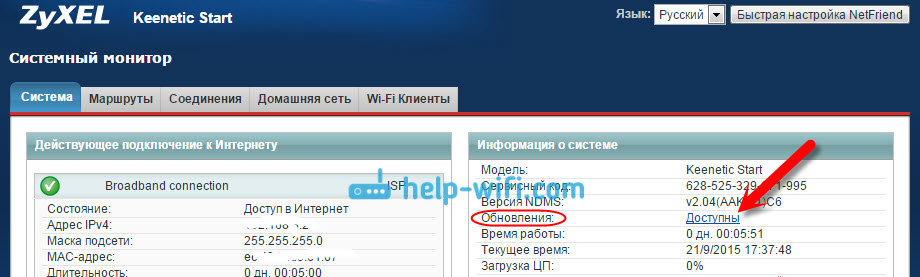
Klicken Sie auf die Schaltfläche Aktualisieren.
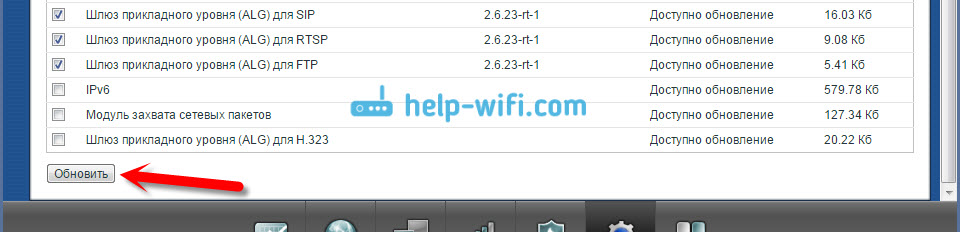
Der Prozess des Ladens der Komponenten, der Aktualisierung der Firmware und des Neustarts des Routers beginnt.
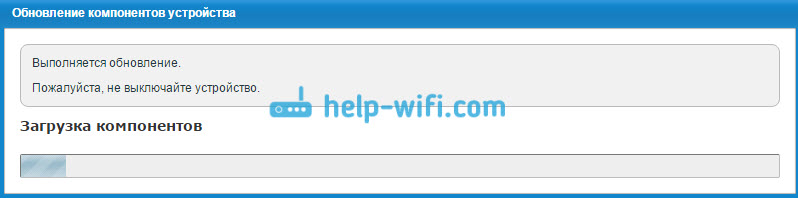
Warten Sie, bis der Router geladen wird. Alles, das Update des Micro -Ooprams ist abgeschlossen.
Firmware -Update zu Zyxel (über Datei -Download von der Website)
Schauen wir uns die zweite Methode an, die sich nützlich erweisen wird, wenn das Internet noch nicht auf Ihrem Router abgestimmt ist. In diesem Fall kann die Firmware -Datei von der offiziellen Site heruntergeladen und durch die Einstellungen des Routers "gießen". Außerdem eignet sich diese Methode für Geräte mit der alten Version der Firmware (das Bedienfeld ist unterschiedlich im Aussehen).
Machen Sie auf diese Weise ein Update. Ich empfehle nur, wenn Sie über ein Netzwerkkabel (LAN) mit dem Router herstellen, und nicht mit Wi-Fi.
beachten Sie! Es gibt Router mit unterschiedlichen Überarbeitungen (wie nur Keenetic Lite/4G): a (rev.A) und b (rev (rev.B). Firmware unterschiedlicher Revisionen sind unvereinbar. Sie können die Prüfung Ihres Routers auf dem Gerät selbst sehen:

Achten Sie darauf, wenn Sie die Firmware herunterladen. Die Beschreibung gibt die Revision an.
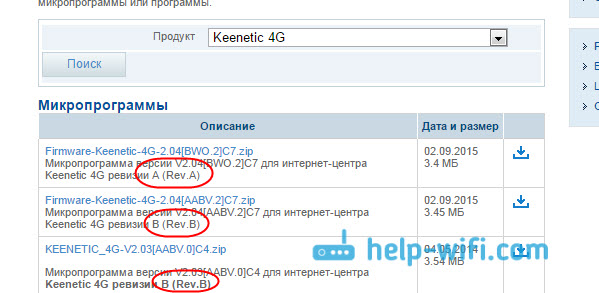
Zuerst müssen wir Firmware Fal herunterladen. Gehen Sie dazu auf die offizielle Zyxel -Website zur Download -Seite: http: // zyxel.Ru/Support/Download. Im Drop -Down -Menü "Ihr Gerät", Wählen Sie ein Modell Ihres Routers. Zum Beispiel habe ich einen begeisterten Start, ich habe es gewählt. Sie können mit der Einführung eines Routermodells in der Suchleiste beginnen, um lange Zeit nicht durch die gesamte Liste zu scrollen.
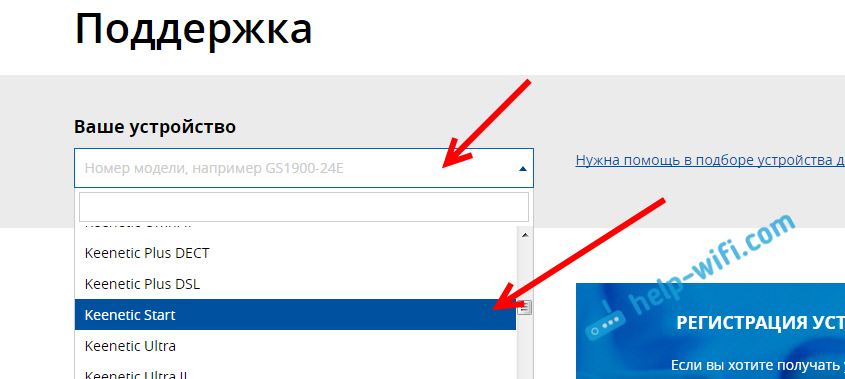
Scrollen Sie die Seite und dort sehen Sie den Abschnitt "Dateien herunterladen". In der "Mikroprogramme" -Einheit finden Sie Informationen über die neueste Version der Software für Ihr Modell. Klicken Sie auf den Link der neuen Firmware und laden Sie sie auf Ihren Computer herunter.
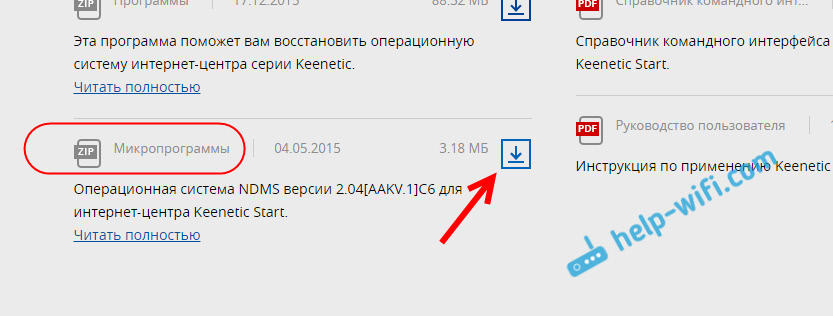
Sie können die Firmware -Version auf der Website C überprüften, die auf Ihrem Router installiert ist. Auf dem Router sehen Sie die Version in den Einstellungen im Hauptdorf gegenüber dem Artikel NDMS -Version. Möglicherweise haben Sie die neueste Version installiert.
Jetzt müssen Sie die Softwaredatei aus dem heruntergeladenen Archiv entfernen. Die Datei hat ungefähr den folgenden Namen: Keenetet_start_v2.04 [aakv.1] C6.Behälter.
Als nächstes gehen wir in die Einstellungen unseres Routers und gehen auf die Registerkarte System - Dateien (Im alten Bedienfeld, Systemsystem - Mikrodrogramm -Registerkarte). Drücken Sie die Datei Firmware Und auf dem Knopf Datei wählen.
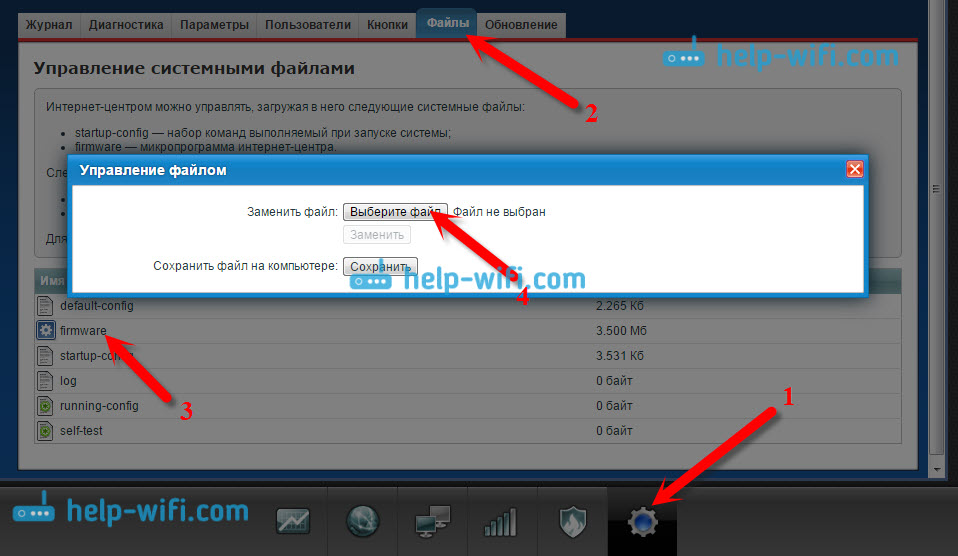
Wählen Sie die Firmware -Datei auf dem Computer aus und öffnen Sie sie.
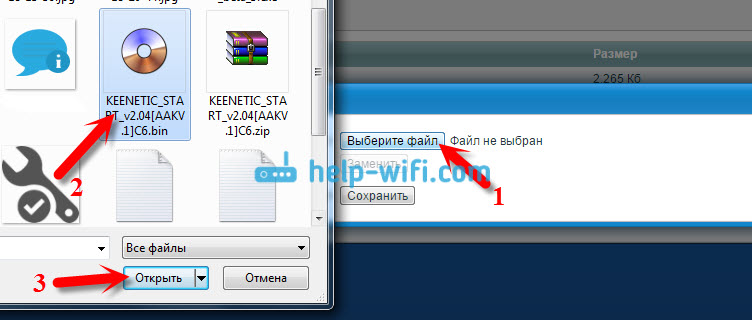
Drücken Sie den Knopf Ersetzen.

Klicken Ja weitermachen.

Wir warten auf den Prozess der Aktualisierung des Mikroprogramms im Internet Center Zyxel.

Der Prozess der Aktualisierung der Software wird dazu abgeschlossen.
Stellen Sie wie üblich Fragen in den Kommentaren. Vielleicht haben Sie einige Ratschläge zum Thema des Artikels, Urlaub, ich werde dankbar sein.
- « So gehen Sie in die TP-Link-Router-Einstellungen?
- So blockieren Sie die Site auf dem Zyxel Keenetic -Router? Internetzugang beschränken »

